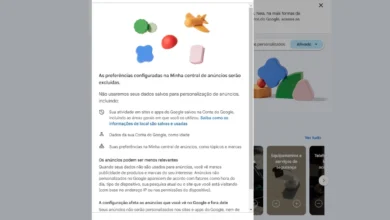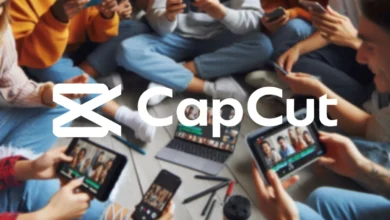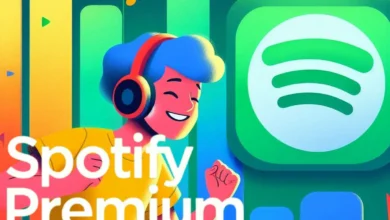Seja para corrigir uma orientação equivocada ou adicionar um toque criativo às suas fotos, aprender a virar uma imagem no Photoshop é uma habilidade essencial para qualquer entusiasta da edição de imagens.
Este guia passo a passo irá ajudá-lo a dominar esse processo de forma fácil e eficiente. Independentemente de você ser um novato absoluto ou já ter alguma experiência com o Photoshop, seguir essas etapas simples garantirá que você possa realizar inversões horizontais e verticais em suas imagens com confiança.
Vamos começar a explorar essa técnica que pode transformar completamente o visual das suas fotos!
Virando uma imagem no Photoshop
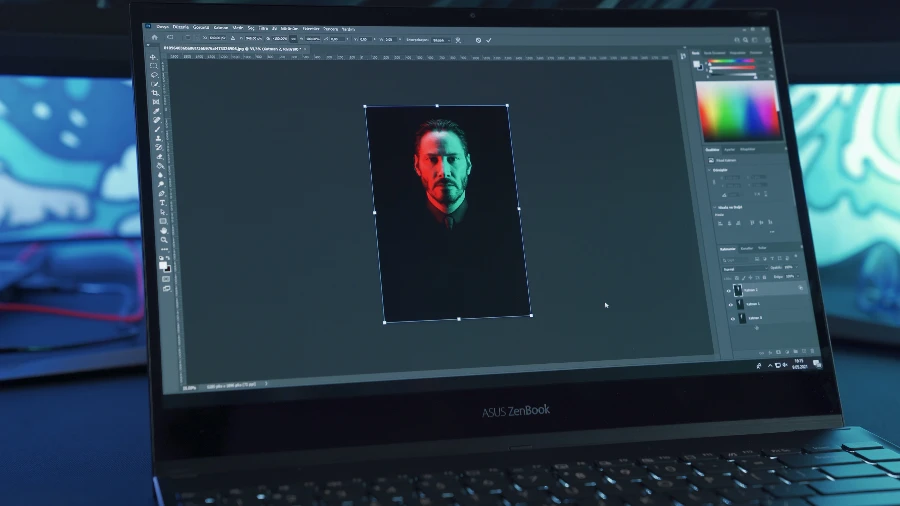
- Abra o Adobe Photoshop em seu computador.
- Clique em “Janela” na barra de ferramentas superior.
- Selecione “Workspace” e escolha “Essentials”. Isso garantirá que você esteja trabalhando no espaço de trabalho padrão.
- Abra a imagem que deseja virar no Photoshop.
- Verifique o canto inferior direito do painel “Camadas”. Se a camada estiver nomeada como “Camada 0” ou “Fundo”, você precisará convertê-la em uma camada editável.
- Clique com o botão direito na camada e selecione “Converter em Camada de Plano de Fundo”.
- Um pop-up aparecerá; nomeie sua camada e clique em “OK”.
- No painel “Propriedades”, localizado acima do painel “Camadas”, você verá a seção “Transformar”. Nessa seção, há dois ícones com pares de triângulos, um em um eixo vertical e outro em um eixo horizontal.
- Clique no ícone de inversão vertical (ícone com dois triângulos em um eixo vertical) para virar a imagem da esquerda para a direita em torno do eixo vertical.
- Clique no ícone de inversão horizontal para virar a imagem de cima para baixo em torno do eixo horizontal.
Salvando e exportando a imagem
- Depois de ajustar a imagem conforme desejado, você pode salvar o resultado final.
- Clique em “Arquivo” na barra de menu superior.
- Selecione “Salvar” ou “Salvar como” para salvar suas alterações.
- Escolha o formato e local desejados para salvar a imagem.
Lembre-se, mesmo que a inversão de imagens no Photoshop seja um processo relativamente simples, ele pode ter um grande impacto visual. Certifique-se de que a inversão atende às suas intenções criativas antes de salvar a imagem final.
Parabéns! Agora você sabe como virar uma imagem no Photoshop e pode explorar essa técnica para criar efeitos visuais interessantes em suas fotos e projetos.